Lorsque vous rencontrez des vidéos flash intéressantes en naviguant sur internet, vous souhaitez peut-être enregistrer des vidéo préférées sur votre ordinateur pour les lire sans connexion Internet en ce moment.
Alors comment enregistrer une vidéo flash ? Dans cet article, nous vous présentons 2 méthodes pratiques pour vous aider à effectuer l'enregistrement vidéo sur PC et Mac pour une lecture n'importe quand et n'importe où.
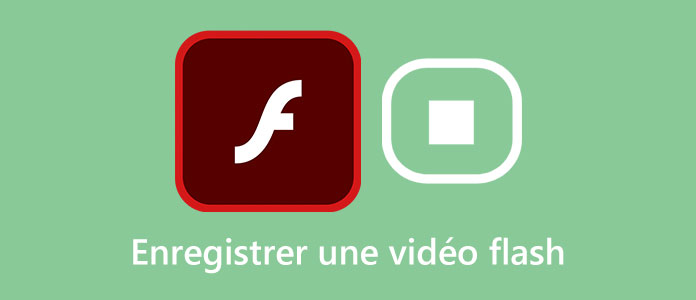
Comme un logiciel pour enregistrer l'écran, vous pouvez utiliser un enregistreur vidéo professionnel, AnyMP4 Screen Recorder, pour enregistrer une vidéo flash.
C'est un programme très puissant et multifonctionnel qui vous permet non seulement d'enregistrer les vidéos, tels que une vidéo webcam, un appel vidéo, une réunion, etc., mais aussi d'enregistrer les fichiers audio et de prendre une capture d'écran. Ici, suivez les étapes en détail ci-dessous pour enregistrer une vidéo flash.
Étape 1. Lancer l'enregistreur vidéo flash
Cliquez sur le bouton de téléchargement ci-dessus pour installer cet enregistreur vidéo flash sur votre ordinateur, puis lancez ce programme, et cliquez sur « Enregistreur Vidéo » dans l'interface principale.

Étape 2. Modifier les préférences
Cliquez sur l'icône en forme d'engrenage dans le coin supérieur pour accéder à l'interface Préférences.
Puis, vous pouvez définir le dossier de sortie, le format vidéo de sortie, la qualité vidéo, ajuster le volume du microphone et du son système, etc.

Étape 3. Régler la zone d'enregistrement
Vous pouvez définir la zone d'enregistrement selon votre besoin par cliquer sur « Zone » > « Zone personnalisée ».

Étape 4. Personnalier le son d'enregistrement
Activez l'option « Son Système » pour enregistrer le son source et désactivez l'option « Microphone » pour éviter le bruit d'environnement.
Étape 5. Enregistrer une vidéo flash
Ouvrez le site Web contenant la vidéo flash que vous souhaitez enregistrer. Lorsque vous êtes prêt, lisez la vidéo et cliquez sur le bouton rouge « REC », après trois secondes à rebours, l'enregistrement vidéo commencera.
Une fois la lecture terminé, cliquez sur le bouton « Arrêter » pour terminer l'enregistrement. Vous pouvez aussi définir la durée d'enregistrement avant de commencer à enregistrer une vidéo.
Note: Ce programme vous permet aussi d'd'enregistrer un gameplay sur PC/Mac et d'd'enregistrer une radio.
A part le moyen mentionné ci-dessus, vous pouvez aussi utiliser un enregistreur d'écran gratuit en ligne si vous n'avez pas besoin d'enregistrer souvent des vidéos. AnyMP4 Enregistreur d'Écran Gratuit en Ligne est un outil gratuit et facile à utiliser qui peut vous aider à enregistrer une vidéo flash sur PC et Mac.
Cet outil vous permet d'enregistrer une vidéo flash en plein écran ou dans la zone personnalisée. En outre, vous pouvez aussi capturer le son du haut-parleur et du microphone.
Étape 1. D'abord, cliquez sur le bouton « Lancer l'enregistrement » pour télécharger et installer AnyMP4 Launcher si vous êtes la première fois d'utiliser cet enregistreur d'écran.
Étape 2. Cliquez sur le même bouton « Lancer l'enregistrement » encore une fois pour accéder à l'interface d'enregistrement. Puis, vous pouvez définir la zone d'enregistrement selon votre besoin.
Étape 3. Activez le haut-parleur pour enregistrer le son système, activez le microphone si vous voulez enregistrer la voix externe.
Étape 4. Allez dans la page Web avec une vidéo flash qui vous intéresse, cliquez sur « REC » pour commencer à enregistrer. Cliquez sur le bouton « Arrêter » une fois l'enregistrement terminé.
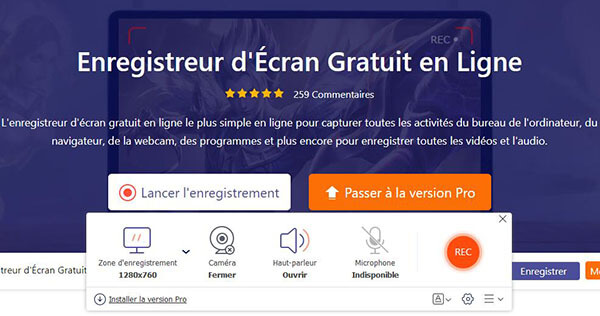
Conclusion:
Cet article vous présente comment enregistrer une vidéo flash gratuitement en ligne et par un enregistreur video professionnel, AnyMP4 Screen Recorder. Vous pouvez choisir une façon selon votre besoin. Nous espérons que les informations peuvent vous offrir l'aide, si vous avez certaines questions, veuillez laisser vos commentaires ci-dessous !